excel画一副简笔画老虎
摘要:本节目的:用excelvba编程操作,通过给单元格涂色,画一副简笔画——一只老虎。步骤打开excel,把sheet1...
本节目的:用excel vba编程操作,通过给单元格涂色,画一副简笔画——一只老虎。
步骤
打开excel,把sheet1命名为“老虎”,sheet2命名为“数据”。

在“数据”表格里存放数据,共45行,这是1-15行的数据。
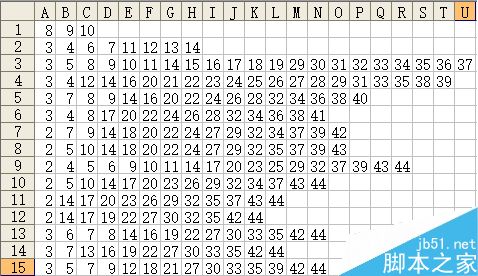
这是16-30行的数据。

这是31-45行的数据。

存放好数据后,进入vbe编程环境。
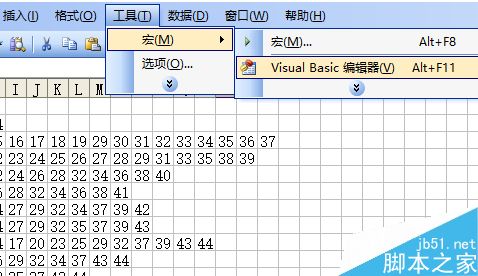
插入模块。

编程,通过读取“数据”表格里的数据,给“老虎”表格里相应的单元格涂色,这里我们涂的是黑色。

设置“老虎”表格区域单元格的列宽和行高,以控制整个图形显示的大小。
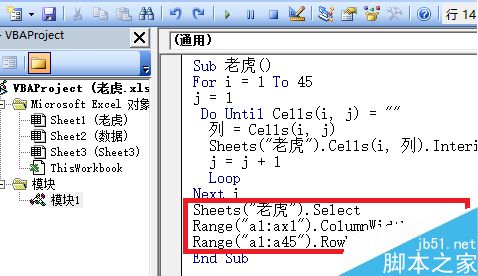
关闭vbe,在“数据”表格内启动宏。
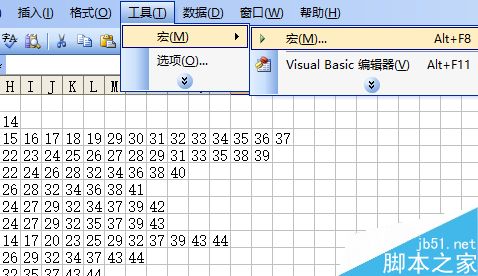
执行宏。
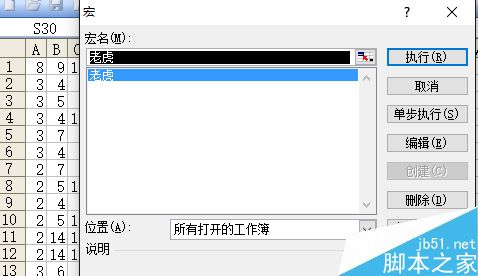
运行结果。

以上就是excel画一副简笔画老虎方法介绍,操作很简单的,大家学会了吗?希望这篇文章能对大家有所帮助!
【excel画一副简笔画老虎】相关文章:
下一篇:
wps怎么加页码?wps插入页码方法介绍
